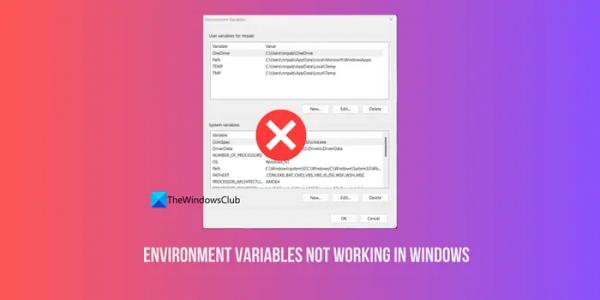Если переменные среды не работают в Windows 11, в этом руководстве есть несколько решений, позволяющих решить эту проблему. Windows 11 — хорошее обновление операционной системы от Microsoft. Он имеет чистый пользовательский интерфейс, отличные функции и удобные параметры. Как и любая другая ОС, мы устанавливаем и запускаем нужные нам программы. Чтобы правильно установить и запустить их, многие процессы выполняются в фоновом режиме, что обеспечивает их бесперебойную работу. Переменные среды — одна из наиболее важных переменных в Windows 11.
Что такое переменные среды в Windows 11?
Переменные среды — это набор динамических значений, которые определяют способ работы процессов и программ в Windows 11. Эти переменные содержат информацию, которую программы используют для взаимодействия с операционной системой и другими компонентами программного обеспечения. В переменных среды хранится такая информация, как системные пути, параметры конфигурации, расположение временных данных и т. д.
В Windows существует два типа переменных среды. Они есть:
Программы для Windows, мобильные приложения, игры — ВСЁ БЕСПЛАТНО, в нашем закрытом телеграмм канале — Подписывайтесь:)
- Переменные системной среды: переменные системной среды хранят набор глобальных общесистемных переменных, которые содержат параметры конфигурации, информацию, относящуюся ко всей операционной системе и всем учетным записям пользователей, таким как PATH, TEMP и т. д.
- Переменные пользовательской среды. В переменных пользовательской среды хранятся переменные, специфичные для отдельных учетных записей пользователей в Windows, например параметры конфигурации и информация, специфичные для пользователя.
Почему переменные среды не работают?
Переменные среды в Windows 11 могут не работать по следующим причинам:
- Возможно, вы недавно установили программу, которая может конфликтовать с работой переменных среды.
- Редактирование переменных среды, не зная о них должным образом
- Орфографические или синтаксические ошибки в переменных среды.
- Отсутствуют переменные среды
- Вредоносное ПО может мешать им или изменять переменные.
Переменные среды не работают в Windows 11
Если переменные среды не работают в Windows 11, это может привести к неработоспособности различных системных функций и программ. Они могут испортить реакцию вашей системы. Некоторые из распространенных проблем, с которыми мы сталкиваемся, когда переменные среды не работают в Windows 11, — это ошибки при запуске командной строки, невозможность запуска программ, влияние на производительность системы, ошибки с настройкой и т. д. Вам необходимо устранить проблемы как можно раньше, чтобы улучшите работу вашего ПК. Следующие решения могут помочь вам это исправить.
- Запустите сканирование на наличие вредоносных программ
- Убедитесь, что имена переменных среды верны.
- Проверьте переменные PATH
- Добавить недостающие переменные среды
- Выполнить восстановление системы
Давайте углубимся в детали каждого метода и исправим проблему.
1) Запустите сканирование на наличие вредоносных программ.
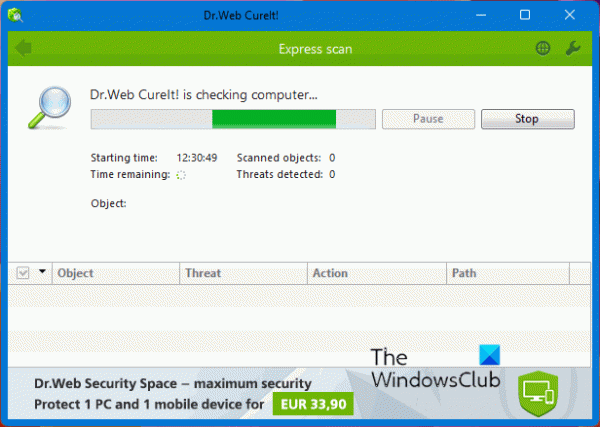
На нормальном рабочем компьютере переменные среды должны работать нормально, без каких-либо проблем, поскольку мы не имеем к ним доступа. Если они внезапно не работают и вы видите ошибки, это может быть вызвано программой или вредоносным ПО. Вам необходимо запустить сканирование на наличие вредоносных программ, чтобы убедиться, что на вашем компьютере нет вирусов или вредоносных программ. Существует множество бесплатных автономных сторонних антивирусных программ, которые можно просто загрузить и запустить.
2) Убедитесь, что имена переменных среды верны.
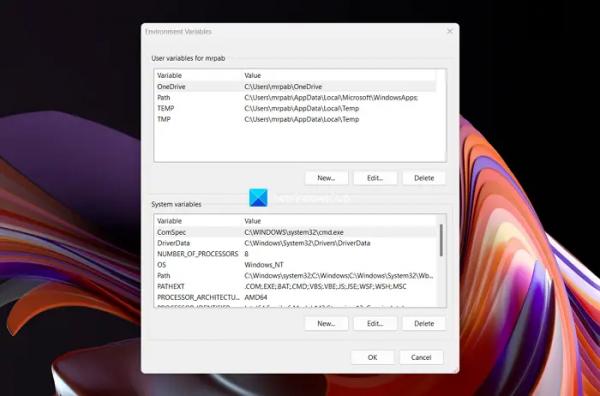
Если вы отредактировали переменные среды и после этого увидели ошибку, вам необходимо убедиться, что имена правильные, без каких-либо орфографических или синтаксических ошибок. Откройте переменные среды на другом ПК с Windows, сравните имена и синтаксис каждой переменной и убедитесь, что они совпадают, за исключением имени учетной записи пользователя.
Чтобы открыть переменные среды в Windows 11:
- Найдите переменные среды в меню «Пуск».
- Открыть Редактировать переменные системной среды в результатах
- Откроется окно свойств системы.
- Нажмите кнопку «Переменные среды».
- Откроется окно «Переменные среды». Вы увидите переменные в разделе «Пользовательские переменные для (имя учетной записи пользователя), а также системные переменные».
- Сравните их с другим ПК и отредактируйте ошибки, выбрав переменную и нажав кнопку «Изменить».
После внесения изменений перезагрузите компьютер, чтобы увидеть эффект от изменений.
3) Проверьте переменные PATH
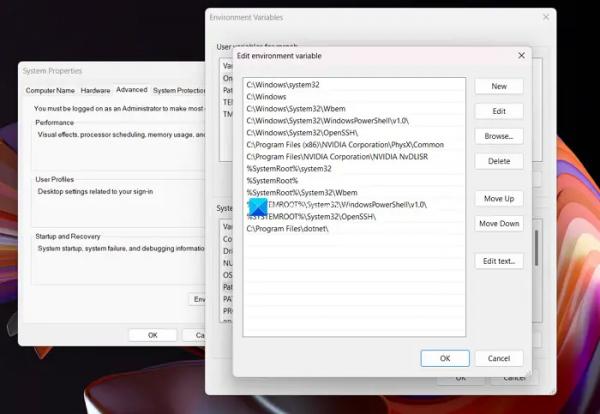
Если у вас возникли проблемы при выполнении команд или переменных PATH, вам необходимо проверить переменные PATH в настройках переменных среды. Вам необходимо убедиться, что они настроены правильно. Переменная PATH должна содержать список каталогов, в которых Windows ищет исполняемые файлы. Вам необходимо убедиться в отсутствии орфографических ошибок или отсутствующих каталогов.
4) Добавьте недостающие переменные среды.
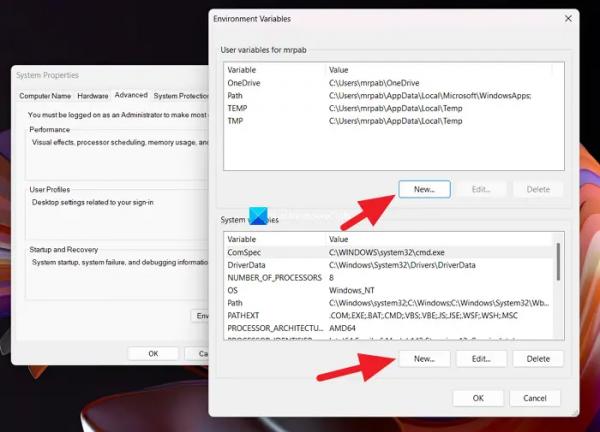
Откройте переменные среды на своем компьютере с Windows 11, а также на других компьютерах с Windows 11, и сравните их оба. Прежде чем сравнивать переменные, убедитесь, что обе версии Windows 11 совпадают. Если вы обнаружите какие-либо отсутствующие переменные, добавьте их, нажав кнопку «Создать» в разделе «Пользовательские переменные» и «Системные переменные» в зависимости от того, какая переменная отсутствует. Точно добавьте переменную и перезагрузите компьютер, чтобы проверить, помогло ли это вам избавиться от проблемы.
5) Выполните восстановление системы.
Если ни одно из вышеперечисленных решений вам не помогло, вам необходимо удалить недавно установленную программу, после которой вы столкнулись с проблемой. Если это не поможет, вам необходимо выполнить восстановление системы до даты, когда переменные среды работают нормально и без каких-либо проблем.
Если приведенные выше решения помогли вам решить проблему, оставьте нам комментарий.